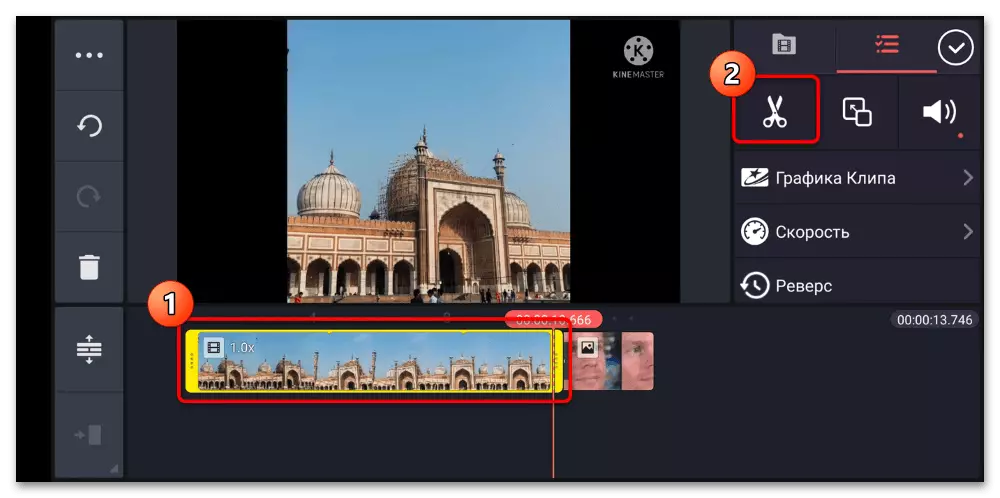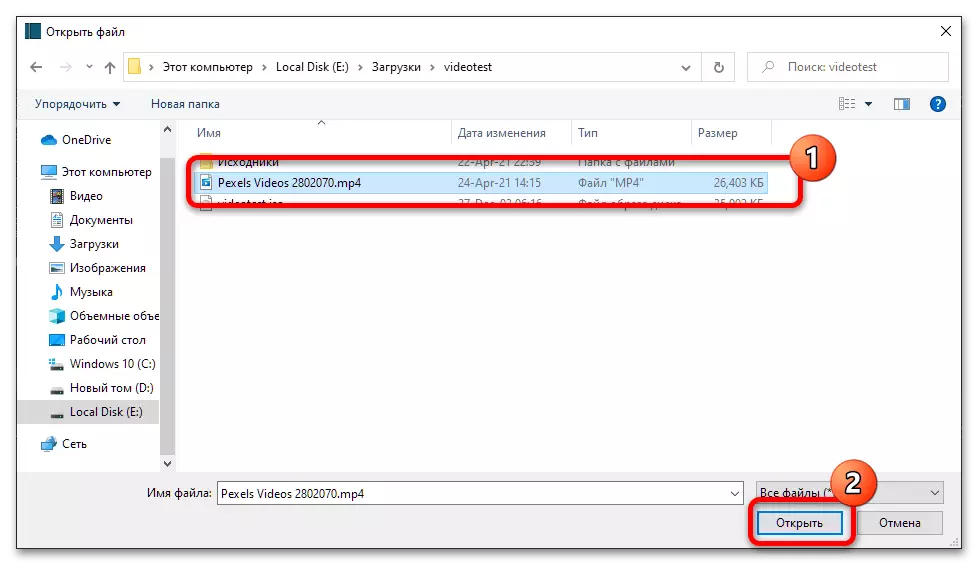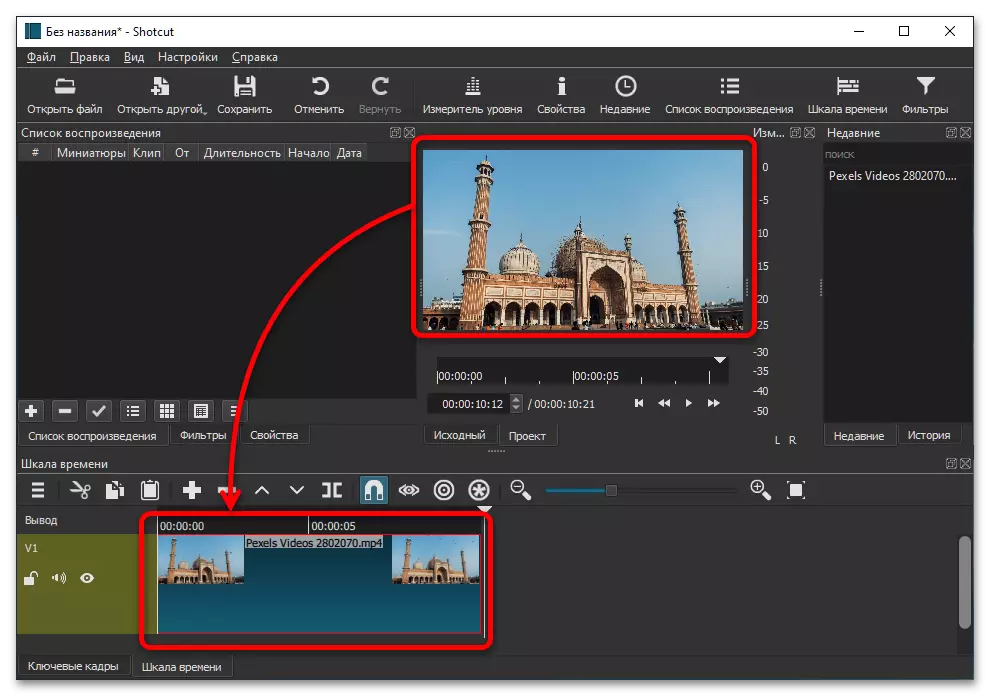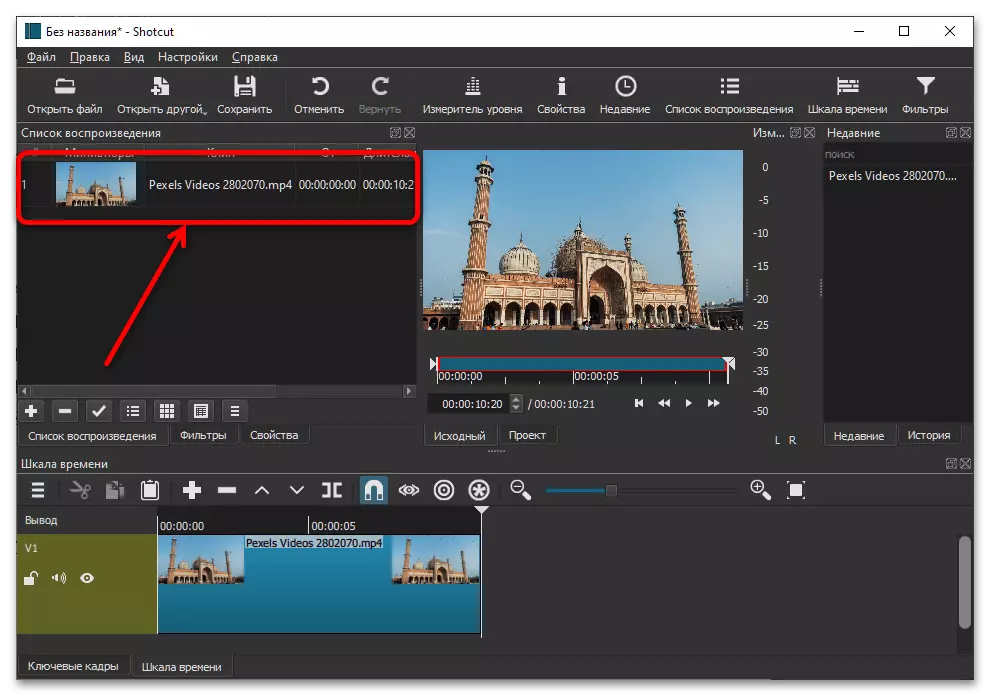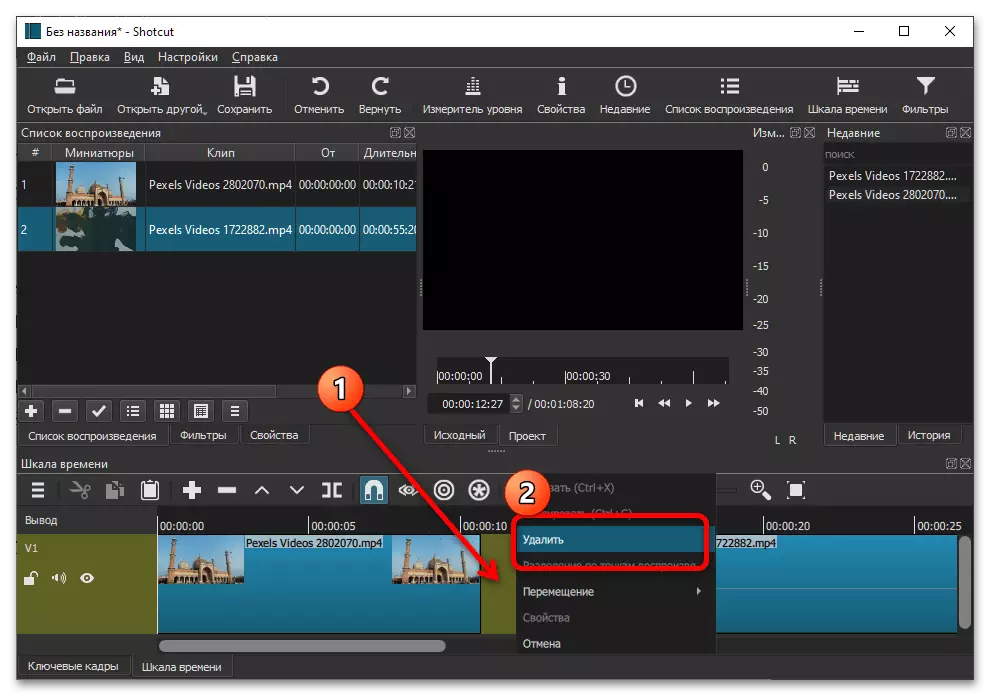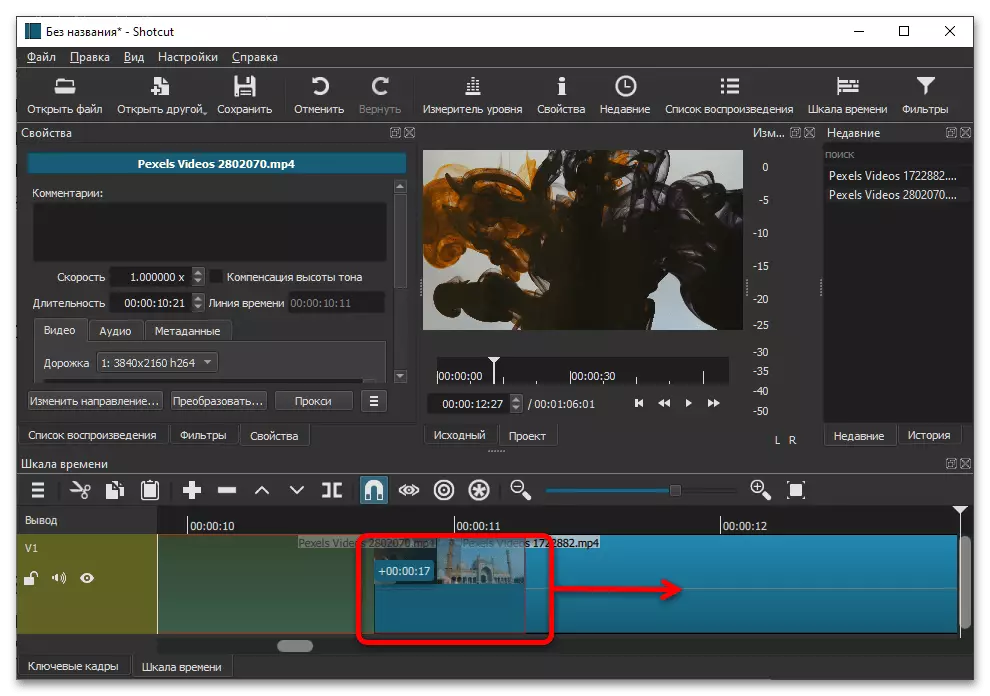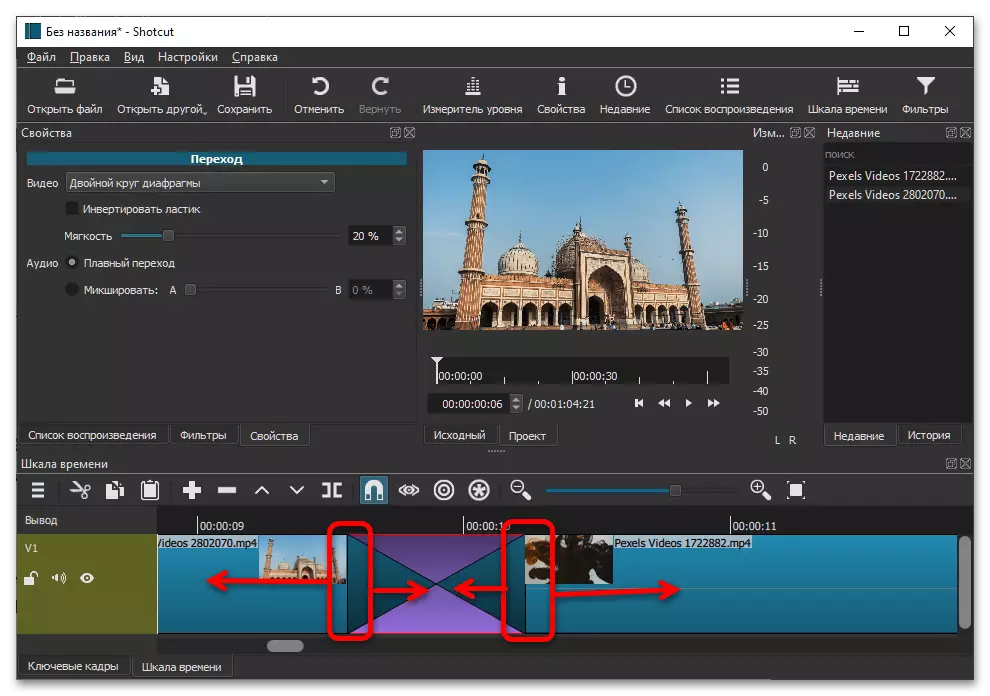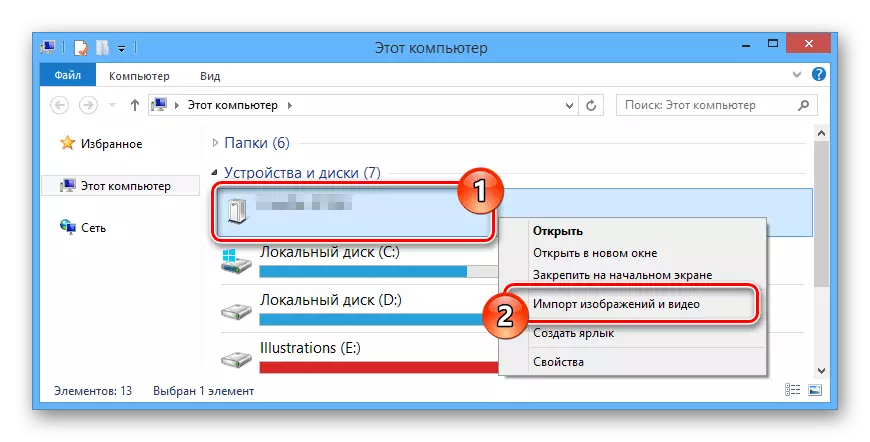Варіант 1: Комп'ютер
Незважаючи на розвиток мобільних гаджетів, комп'ютер з Windows як і раніше є одним з найбільш зручних засобів для обробки роликів перед публікацією на YouTube завдяки великому набору програм і зручності роботи з ними. Подальші дії можна розділити на два етапи: підготовку з перенесенням сирого матеріалу на ПК або ноутбук і підбором софта під необхідні завдання, і, власне, редагування ролика з необхідними параметрами.Етап 1: Підготовка
На даному етапі нам належить виконати кілька важливих дій, почнемо по порядку.
- Зрозуміло, що всі необхідні складові майбутнього відео (ролик або ролики, аудіодоріжку, якщо вона записувалася окремо, накладення та інше) потрібно перенести на комп'ютер. Якщо в якості засобу зйомки використовувався смартфон, то задача перенесення значно спрощується, оскільки методів виконання цієї операції існує безліч, різного ступеня застосовності і зручності.
Детальніше: Як перекинути великі файли з телефону на комп'ютер
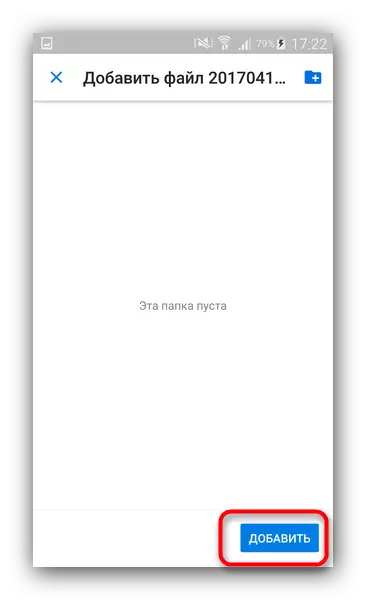
Власникам цифрових камер теж є з чого вибрати: багато подібні девайси, особливо актуальні моделі, обладнані засобами бездротової передачі даних. Більш детально про це можете дізнатися з керівництва по посиланню далі.
Детальніше: Як перекинути фото або відео з камери на комп'ютер
- Також очевидно, що для вирішення нашої задачі знадобиться програма для редагування відео. Таких на ринку представлено безліч, як платних, так і безкоштовних, з кращими з них ви можете ознайомитися в наступній збірці.
Детальніше: редакторі відео для Windows
Для базової обробки кліпів (обрізка, накладення альтернативної звукової доріжки, водяних знаків або тексту, рендеринг в інший контейнер і формати) буде досить і програм у вільному доступі. Однією з найбільш просунутих і зручних є Shortcut - подальша інструкція складена на прикладі саме цього редактора.
- Також в процесі обробки вам може знадобитися додатковий софт - наприклад, окремий редактор графіки або засіб роботи зі звуком. Як і у випадку з рішенням для самого ролика, для нескладних компонентів підійдуть і безкоштовні аналоги: наприклад, Adobe Photoshop можна цілком замінити GIMP або навіть paint.net, а для редагування аудіо супроводу вистачить і Audacity.
Етап 2: Обробка відео
Перед тим як ми приступимо до опису базового редагування роликів, варто ознайомитися з технічними вимогами Ютуб до опублікованими відео. Ми їх вже згадували в статті за посиланням далі, радимо прочитати.
Детальніше: Прискорення завантаження відео на YouTube
- Встановіть та запустіть програму (або просто відкрийте, якщо вирішили скористатися офіційною портативної версією). За замовчуванням шорткати відображається на англійській мові, але російська локалізація присутня - для її включення скористайтеся пунктами «Settings» - «Language» - «Russian».
- Тепер клацніть «Файл» - «Відкрити файл ...».
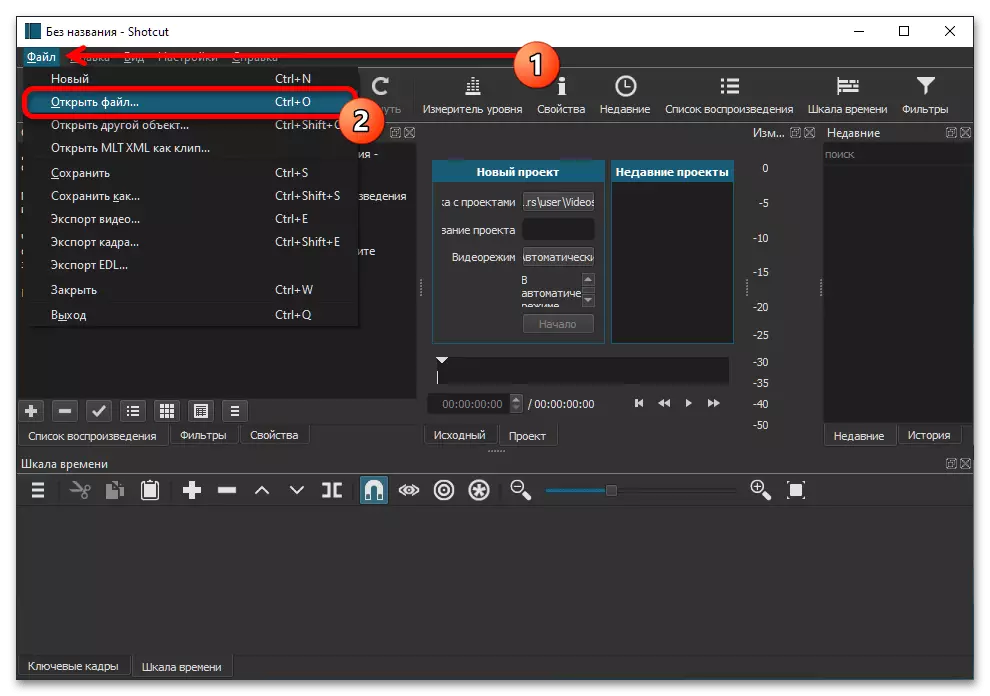
За допомогою інтерфейсу «Провідника» виберіть потрібний ролик - основний, який і призначений для редагування.
- Исходник почне завантажуватися (тривалість процесу залежить від потужності використовуваного комп'ютера), після чого з'явиться у вікні попереднього перегляду.
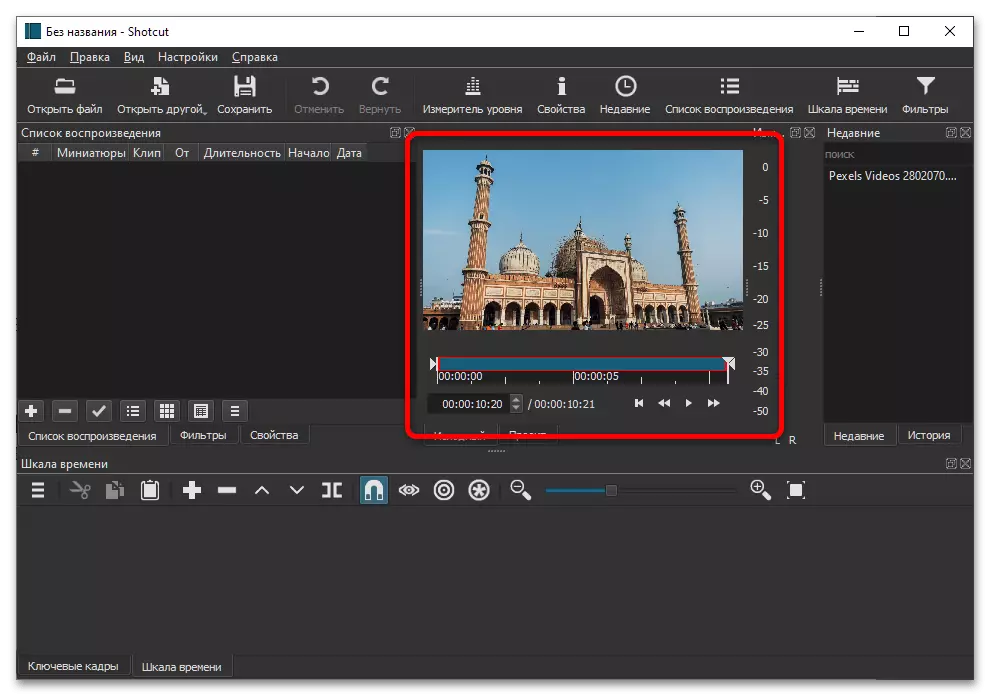
Для його перенесення на шкалу часу просто затисніть ліву кнопку миші (ЛКМ) і перетягніть в потрібну зону.
- Далі ми розглянемо наступний сценарій редагування: одне відео з двох початкових кодів з красивим переходом між ними і вставкою музики замість оригінальної звукової доріжки. Для початку додамо основний ролик - скористайтеся панеллю «Список відтворення», яка знаходиться в лівій частині вікна, де натисніть на кнопку «+».

Елемент буде додано до переліку.
- Повторіть кроки 2-4 для додавання другого ролика.
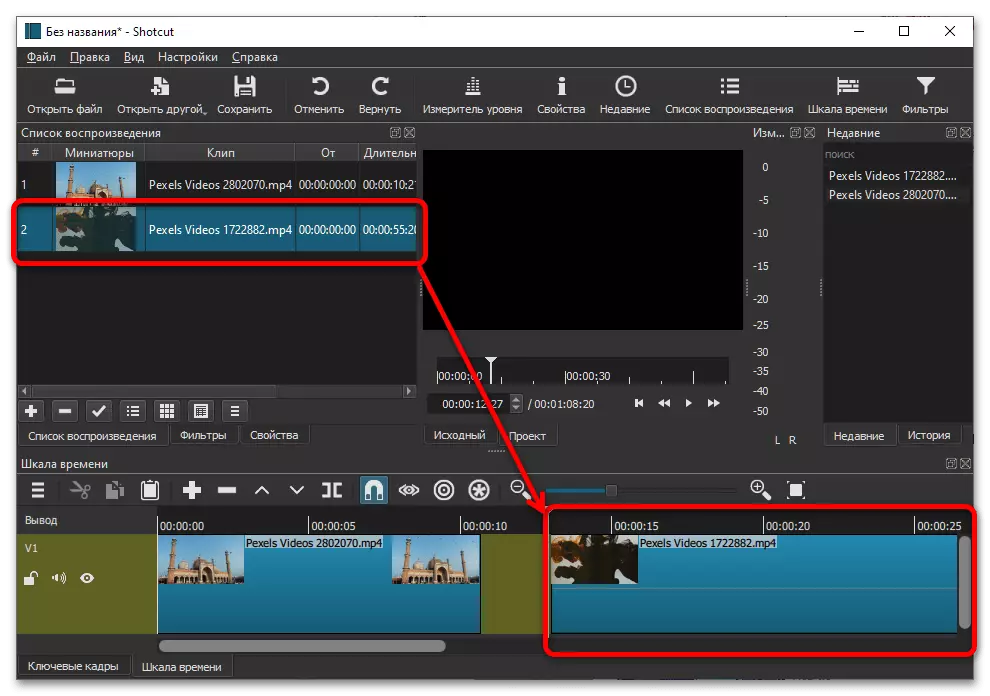
Зверніть увагу на жовті області - це порожні фрагменти, які нерідко автоматично прикріплюються до елементів на монтажному столі, давня особливість Shortcut. Для їх видалення клікніть по області правою кнопкою миші (ПКМ) і виберіть «Видалити».
- У цій програмі переходи встановлюються автоматично, якщо кінець одного відео накласти на інший: наведіть курсор на той чи інший фрагмент, поки він не прийме форму руки, потім затисніть ЛФМ і перетягніть в потрібну сторону.
- На кордоні між обома кліпами з'явиться перехід. Такі елементи можна редагувати засобами програми: при додаванні вони виділяються автоматично, а на місці списку відтворення відкривається вікно налаштувань переходу.
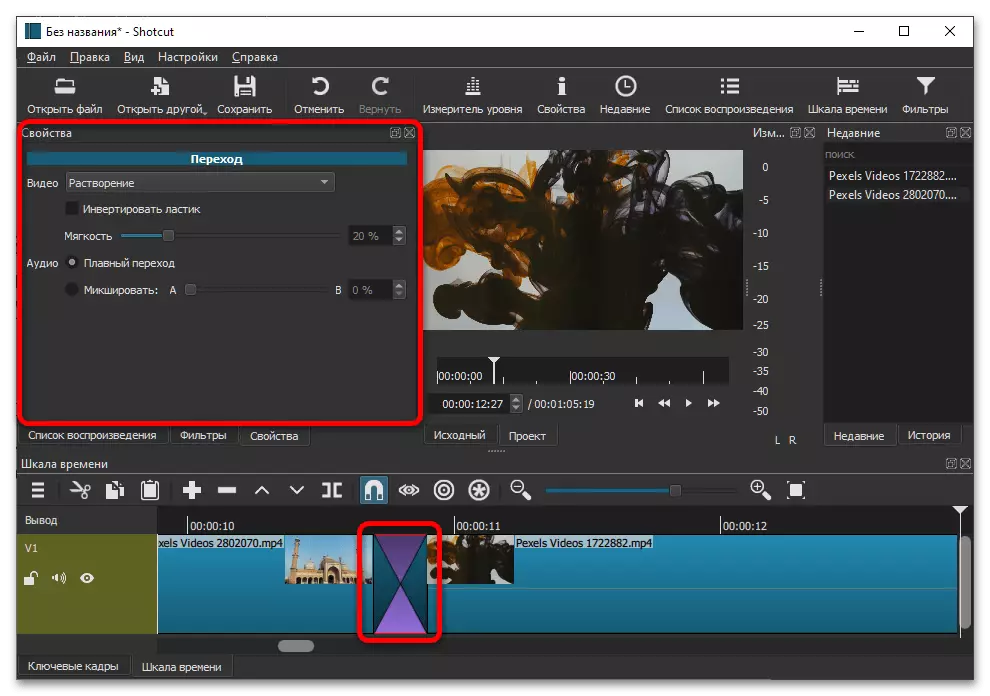
У випадаючому меню «Відео» можна вибрати один з попередньо встановлених ефектів або призначений для користувача варіант (окремий ролик).
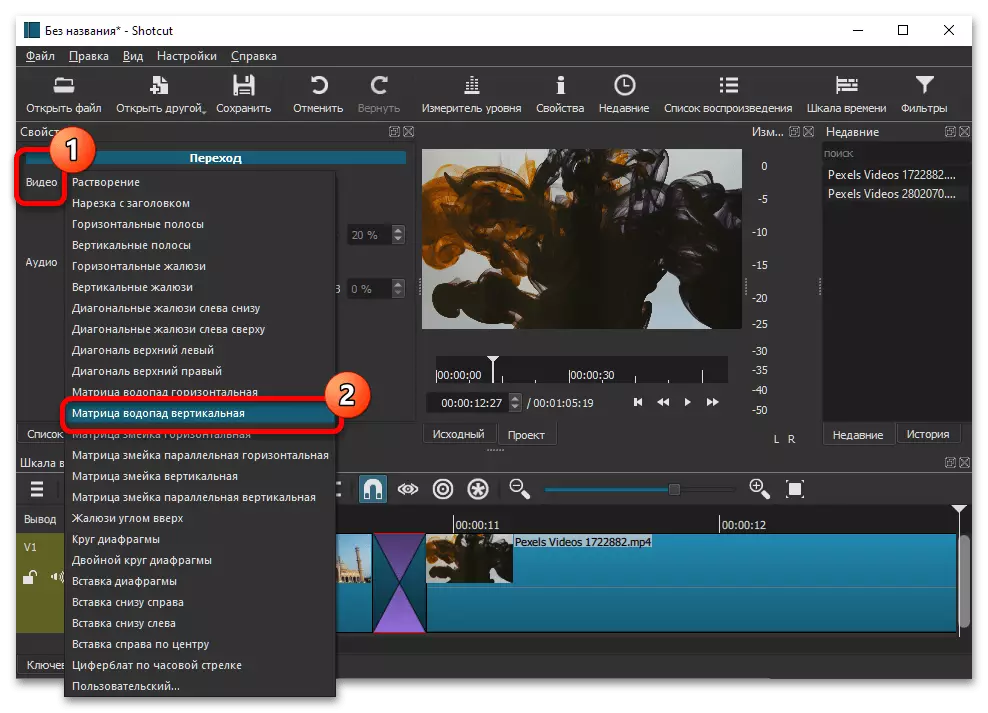
Вбудовані ефекти можна персоналізувати за допомогою налаштувань під меню.
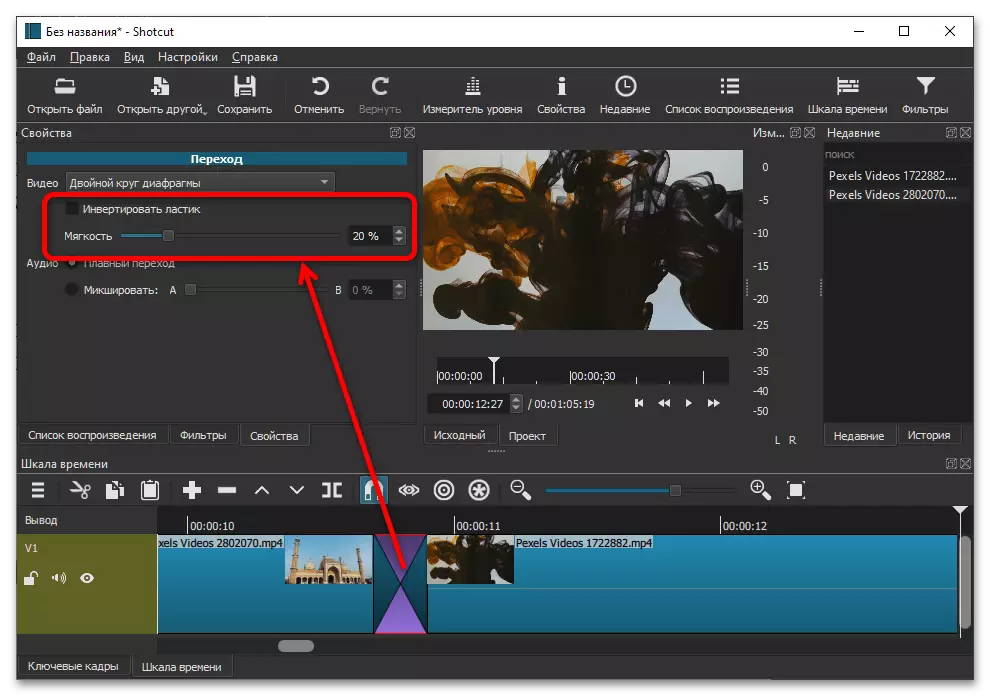
Зрозуміло, довжина переходу також регулюється: просто перетягуйте кордону об'єкта по монтажній області.
- З переходом розібралися, тепер займемося аудіо. Для вставки в проект окремої звукової доріжки клікніть ПКМ по порожньому місці на панелі редагування і виберіть «Track Operation» - «Додати аудіотрек».
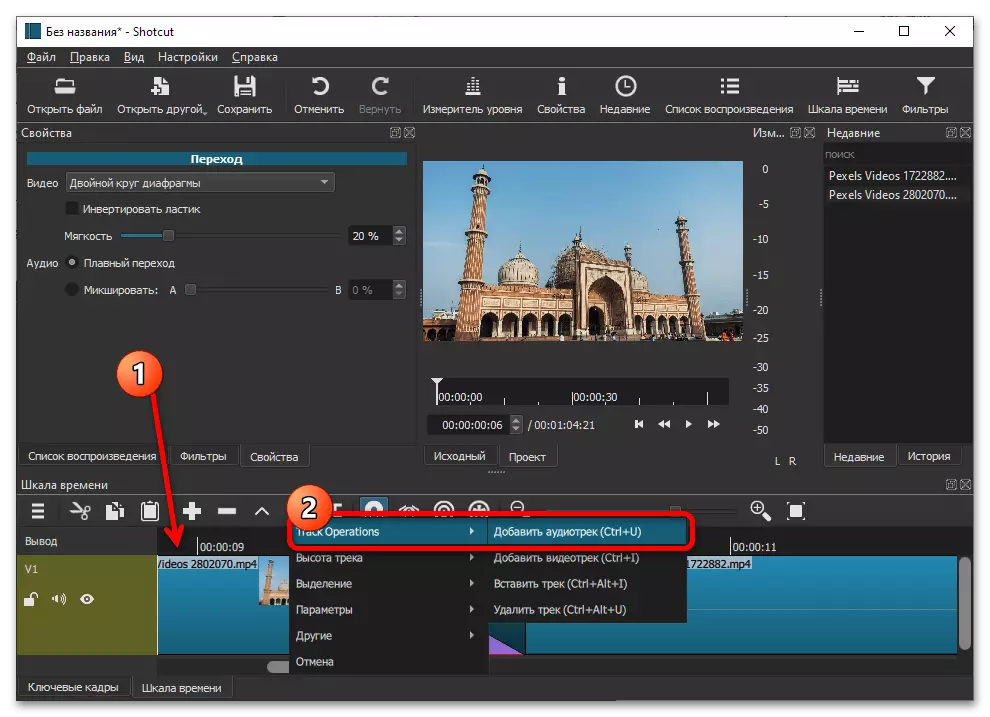
Потім перейдіть на список відтворення (вкладка над монтажної областю, відзначена на скріншоті номером 1), додайте в нього бажаний музичний файл (кроки 2-5 цього посібника) і перетягніть його на монтажну область.
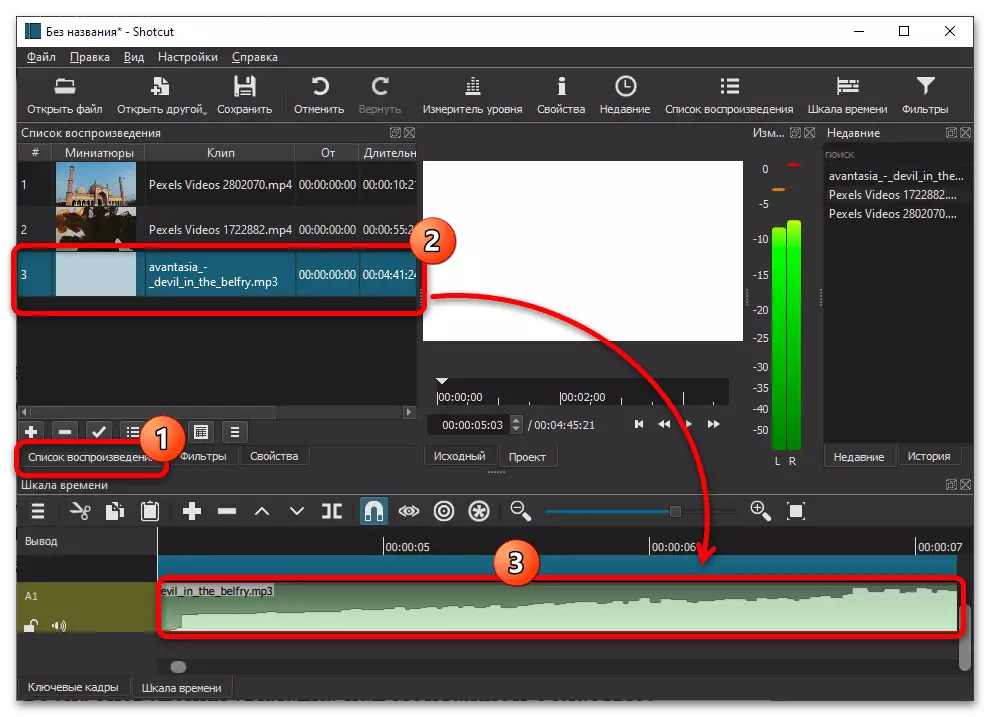
Важливо! При виборі аудіосупроводу пам'ятайте про те, що YouTube проводить жорстку політику щодо захисту авторських прав, тому відео з музикою під копірайтом напевно буде заблоковано, а ваш канал може отримати страйк!
Варіант 2: Мобільні пристрої
Редагування відеороликів на смартфоні і планшеті з розвитком технологій стало безумовно зручніше, ніж на зорі існування Android і iOS, в першу чергу, з появою хороших мобільних відеоредакторів. Приклад використання таких, а також основні нюанси процедури ми вже розглядали, посилання на відповідне керівництво дана нижче.
Детальніше: Як обробляти відео для YouTube на телефоні